FONTES EM DASHBOARDS NO EXCEL
Guia PráticoPLANILHAS EM ORDEM ALFABÉTICA
Muitas vezes você começa a criar diversas planilhas em sua pasta de trabalho mas precisa deixar as planilhas em ordem alfabética. Veja o exemplo:
![]()
Em primeiro lugar, antes de pensarmos em deixar as planilhas em ordem alfabética, é salvar o arquivo como Pasta de Trabalho Habilitada para Macro do Excel – extensão XLSM ou XLSB.
Depois, vamos acessar o Visual Basic Editor, para digitarmos o código da macro, que irá relacionar as planilhas. Para tanto podemos pressionar as teclas Alt + F11.
A janela do VBA será aberta. Você terá algo similar a isto (se não estiver exatamente igual, não se preocupe):
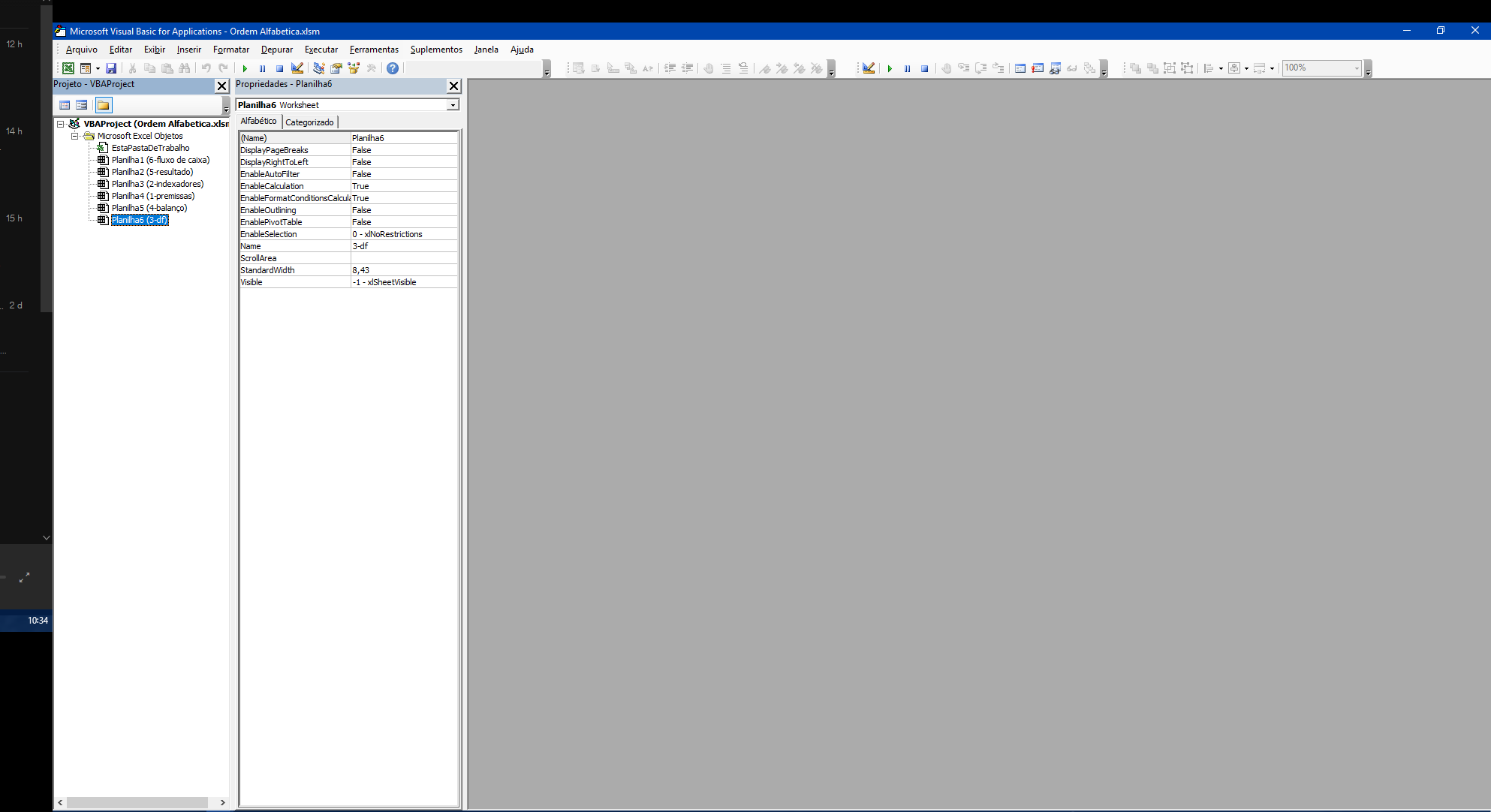
Agora, clique em INSERIR > MÓDULO:
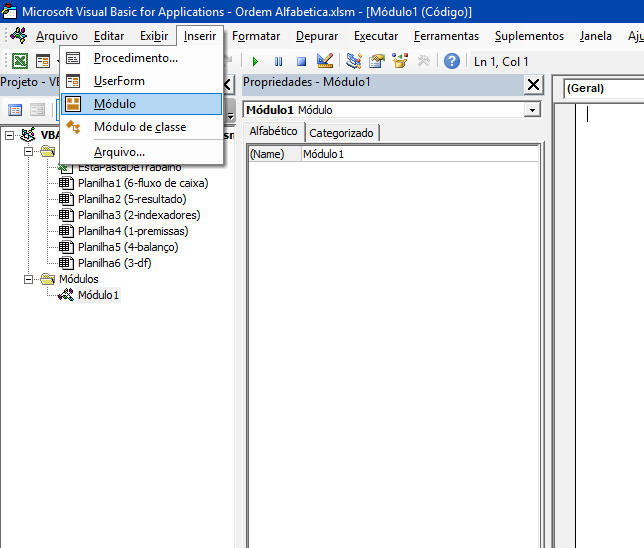
Ao clicar no menu, vai aparecer um ítem chamado MÓDULO 1.
E à direita uma tela em branco, que será o local onde colaremos nosso código (baixe a planilha que está ao final desta postagem).
Sub ClassificaPlanilhas()
'***************************************************************************************
'Cria Variáveis
'***************************************************************************************
Dim Ultima As Integer
Dim NomePlan As String
'***************************************************************************************
'Define a posição da úlitma
'***************************************************************************************
Ultima = Sheets.Count
'***************************************************************************************
'adiciona uma planilha temporária no final de todas
'***************************************************************************************
Sheets.Add after:=Sheets(Ultima)
'***************************************************************************************
'adiciona na planilha temprário o nome de todas as planilhas (na ordem em que estão)
'***************************************************************************************
For NumPlanilhas = 1 To Ultima
Sheets(Ultima + 1).Cells(NumPlanilhas, 1) = Sheets(NumPlanilhas).Name
Next NumPlanilhas
'***************************************************************************************
'Classifica o nome das planilhas que estão na planilha temprária
'***************************************************************************************
With Sheets(Ultima + 1)
.Sort.SortFields.Clear
.Sort.SortFields.Add Key:=Range("A1")
.Sort.SetRange Range("A1").CurrentRegion
.Sort.Header = xlNo
.Sort.Orientation = xlTopToBottom
.Sort.Apply
End With
'***************************************************************************************
'move as planilhas para a posição me que agora estão na planilha temporária
'***************************************************************************************
For NumPlanilhas = 1 To Ultima
NomePlan = Sheets(Ultima + 1).Cells(NumPlanilhas, 1).Value
Sheets(NomePlan).Move before:=Sheets(NumPlanilhas + 1)
Next NumPlanilhas
'***************************************************************************************
'apaga a planilha temporária
'***************************************************************************************
Application.DisplayAlerts = False
Sheets(Ultima + 1).Delete
Application.DisplayAlerts = True
End Sub
Feche o Visual Basic Editor (ALT + Q).
[irp posts=”4245″ name=”3 Dicas Rápidas de VBA”]
Na planilha vamos inserir um botão. Vá em INSERIR > FORMAS e escolha o quadrado (na verdade, pode ser qualquer coisa…):
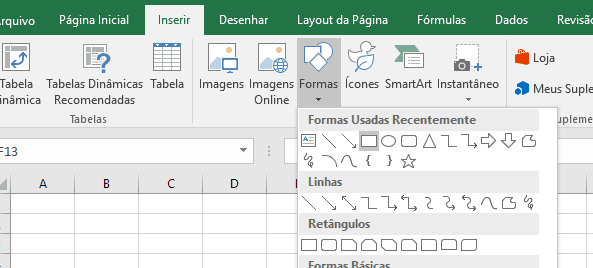
Escreva dentro da forma o que quiser e depois clique sobre o botão e depois clique com o botão direito sobre o contorno deste desenho.
No menu que aparecer, Clique em ATRIBUIR MACRO.
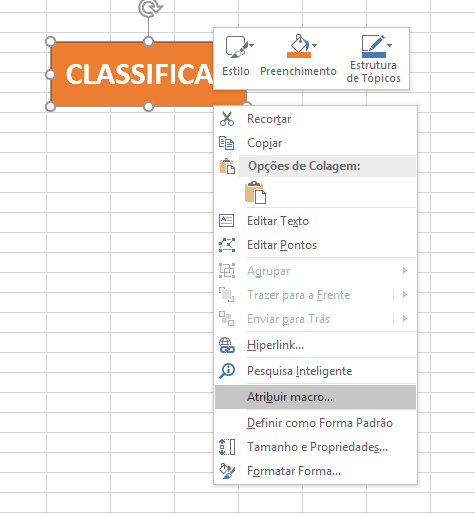
Seleciona o nome da macro criada – ClassificaPlanilhas e dê OK:
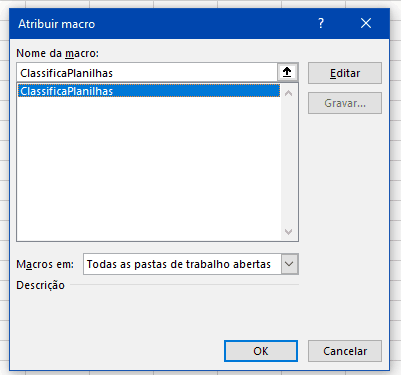
Clique fora do botão e em seguida no botão para que ele classifique as planilhas.
Caso queira, a planilha está aqui.
OUTROS ARTIGOS DE INTERESSE
quatro motivos para voce parar de usar o procv
Já são 40 anos de idade O Excel 1.0 foi criado em 1982. São quase 40 anos de existência. Apesar de ter começado minha carreira usando o Excel 5.0 tenho certeza de que a função PROCV existia nela (pelo menos no 5.0 tinha!). Então estamos hoje, no séc. XXI obcecados em...
Como utilizar a Função Filtro
Certamente você no mínimo já ouviu falar do recurso de FILTRO do Excel. Nele você consegue mostrar somente linhas de uma planilha que atendem a um ou mais critérios. Além disso você poderia usar também o filtro avançado, cuja principal diferença é a possibilidade de...
Função PROCX
Como usar a função PROCX Recentemente a Microsoft incluiu uma nova função em seu arsenal de funções de procura a referência, a função PROCX. Além de servir como um substituto para o famoso PROCV, ela também utiliza a nova funcionalidade, que é apresentar a resposta em...
- 6 maneiras de usar o preenchimento relâmpago - março 12, 2021
- quatro motivos para voce parar de usar o procv - fevereiro 16, 2021
- Como Criar um Gráfico de Waterfall no Excel - fevereiro 2, 2021
Nossas Redes Sociais




